Microsoft nám chce nanútiť používanie Metra resp. Windows 8 prostredia s dlaždicami, tak Windows 8 naštartuje rovno do Metra. Existuje trik, ktorým môžeme štartovaciu obrazovku obísť a spustiť priamo desktop ako to bolo zaužívané doteraz.
Bez inštalácie akéhokoľvek programu
Alternatíva
Jednoduchší spôsob je úpravou v Registroch. Funguje to tak, že Windows po štarte automaticky spustí
File Explorer, niekdajší
Windows Prieskumník.
- Stlačíte klávesovú skratku klávesa Windows + R
a vložíte príkaz regedit
- Potvrdíte spustenie Yes.
- Preklikáte sa na vetvu a upravíte kľúč Shell
HKEY_LOCAL_MACHINE\SOFTWARE\Microsoft\Windows NT\CurrentVersion\Winlogon
- Reťazec upravíte na hodnotu
explorer.exe /select,explorer.exe
 |
| Upravíte hodnotu kľúča |
- Potvrdíte OK a hotovo.


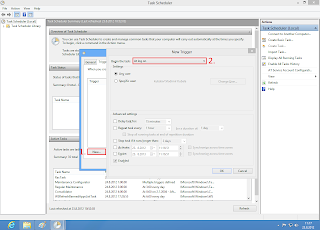





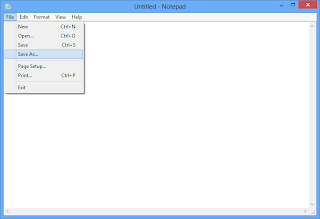
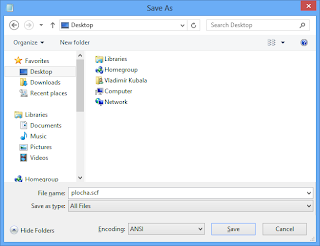

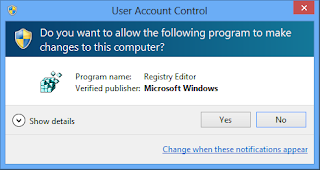
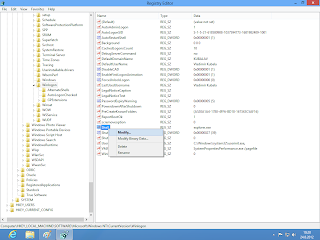



0 comments